
¿Se atreve?
Introducción a la creación de fórmulas y el uso de funciones integradas para realizar cálculos y solucionar problemas.
Barra de fórmulas
-
Al escribir una fórmula en una celda, también se muestra en la barra de fórmulas.

Crear una fórmula que haga referencia a valores de otras celdas
-
Seleccione una celda.
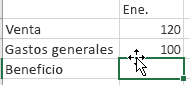
-
Escriba el signo igual =.
Nota: Las fórmulas de Excel siempre comienzan con el signo igual.
-
Seleccione una celda o escriba su dirección en la celda seleccionada.
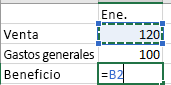
-
Escriba un operador. Por ejemplo, “-” para restar.
-
Seleccione la celda siguiente o escriba su dirección en la celda seleccionada.

-
Presione Entrar. El resultado del cálculo se mostrará en la celda que contenga la fórmula.
Para ver una fórmula
-
Seleccione una celda y verá la fórmula en la barra de fórmulas.

Escribir una fórmula que contiene una función integrada
-
Seleccione una celda vacía.
-
Escriba un signo igual = y luego escriba una función. Por ejemplo, =SUMA para obtener las ventas totales.
-
Escriba un paréntesis de apertura: “(”.
-
Seleccione el rango de celdas y, después, escriba un paréntesis de cierre: “)”.

-
Presione Entrar para obtener el resultado.
Referencias relativas
-
Una referencia de celda relativa en una fórmula (como B2:G2) se basa en la posición relativa de la celda que contiene la fórmula (por ejemplo, H2). Si cambia la posición de la celda que contiene la fórmula, también cambiará de referencia. Si copia o rellena una fórmula en filas o columnas, la referencia se ajustará automáticamente. De forma predeterminada, las nuevas fórmulas usan referencias relativas. Por ejemplo, si la fórmula de H2 se copia en H3, se ajustará automáticamente de =SUMA(B2:G2) a =SUMA(B3:G3).
¿Quiere más?
Información general sobre fórmulas en Excel
Cambiar entre referencias relativas, absolutas y mixtas/mixtas con autorización







